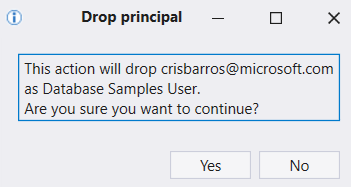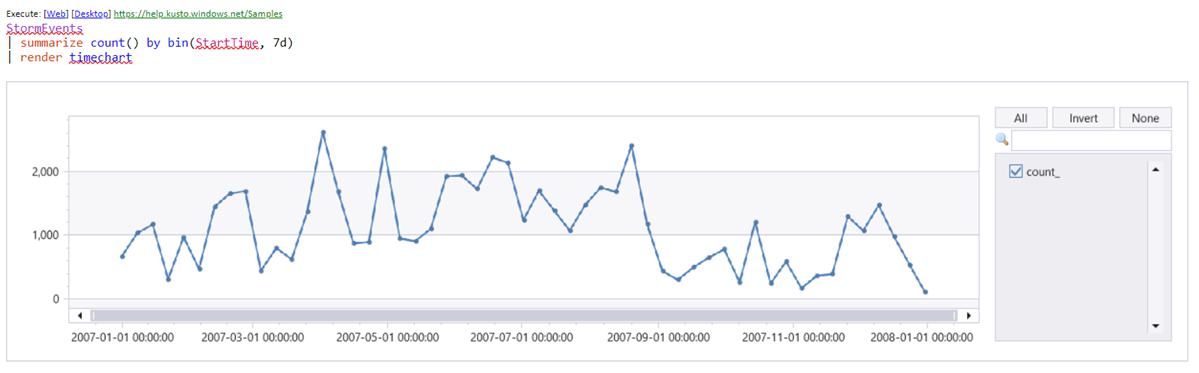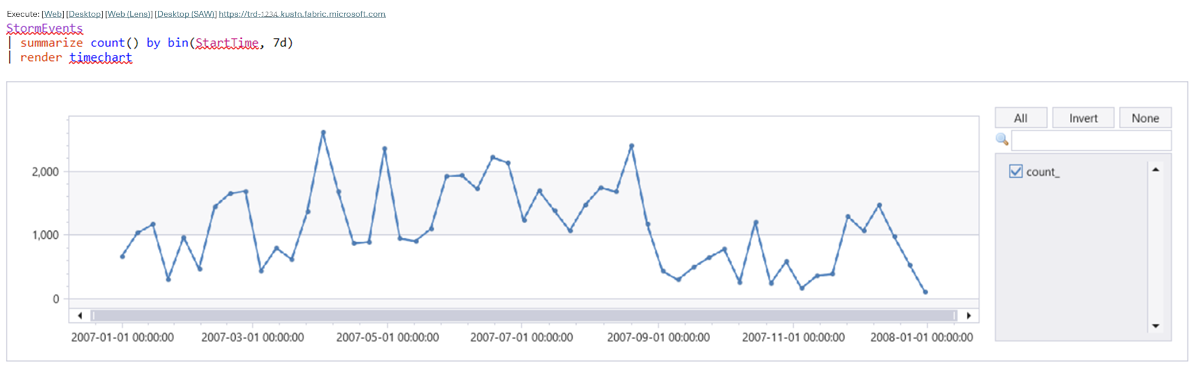Korzystanie z narzędzia Kusto.Explorer
Dotyczy: ✅Microsoft Fabric✅Azure Data Explorer
Kusto.Explorer to aplikacja klasyczna, która umożliwia eksplorowanie danych przy użyciu język zapytań Kusto w łatwym w użyciu interfejsie użytkownika. W tym artykule pokazano, jak używać trybów wyszukiwania i zapytań, udostępniać zapytania oraz zarządzać klastrami, bazami danych i tabelami.
Tryb wyszukiwania++
Tryb wyszukiwania++ umożliwia wyszukiwanie terminu przy użyciu składni wyszukiwania w co najmniej jednej tabeli.
Na liście rozwijanej Zapytanie na karcie Narzędzia główne wybierz pozycję Search++.
Wybierz pozycję Wiele tabel.
W obszarze Wybierz tabele zdefiniuj tabele do wyszukania, a następnie wybierz przycisk OK.
W polu edycji wprowadź frazę wyszukiwania i wybierz pozycję Przejdź.
Mapa cieplna siatki tabeli/przedziału czasu pokazuje, które terminy pojawiają się i gdzie się pojawiają.
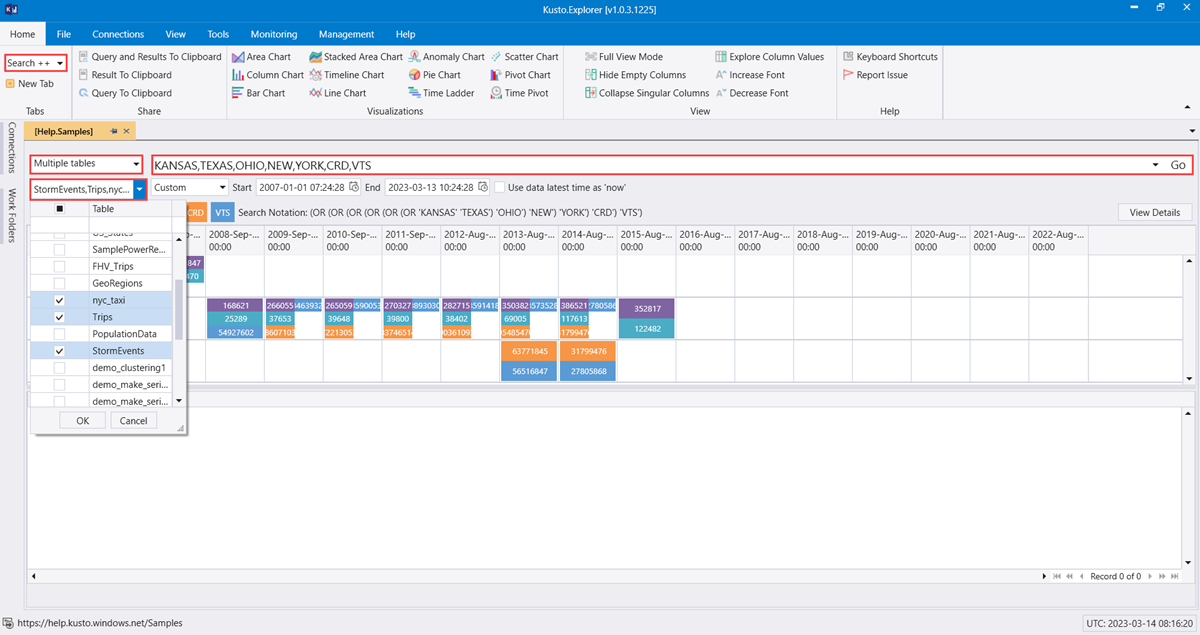
Wybierz komórkę w siatce i wybierz pozycję Wyświetl szczegóły , aby wyświetlić odpowiednie wpisy w okienku wyników.
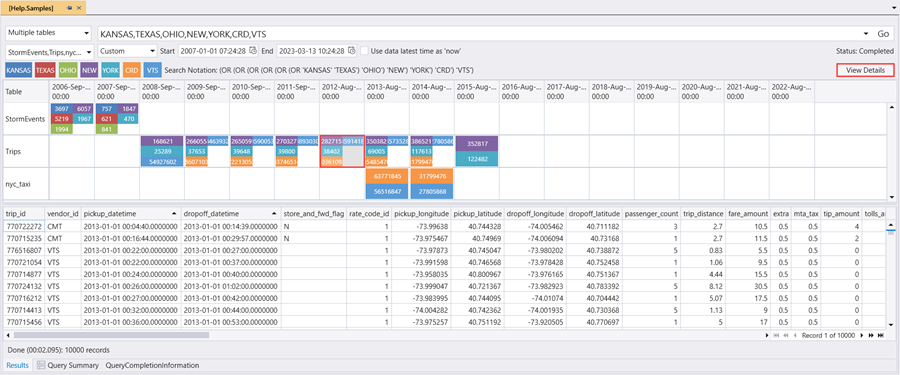
Tryb zapytania
Narzędzie Kusto.Explorer zawiera zaawansowany tryb zapytań, który umożliwia pisanie, edytowanie i uruchamianie zapytań wbudowanych. Tryb zapytania zawiera wyróżnianie składni i funkcję IntelliSense, dzięki czemu możesz szybko zwiększyć wiedzę na temat język zapytań Kusto.
W tej sekcji opisano sposób uruchamiania podstawowych zapytań w usłudze Kusto.Explorer oraz sposobu dodawania parametrów do zapytań.
Zapytania podstawowe
Jeśli masz dzienniki tabeli, możesz rozpocząć ich eksplorowanie:
StormEvents | count
Gdy kursor znajduje się w tym wierszu, jest kolorem szarym. Naciśnij F5 , aby uruchomić zapytanie.
Oto kilka przykładowych zapytań:
// Take 10 lines from the table. Useful to get familiar with the data
StormEvents | take 10
// Filter by EventType == 'Flood' and State == 'California' (=~ means case insensitive)
// and take sample of 10 lines
StormEvents
| where EventType == 'Flood' and State =~ 'California'
| take 10
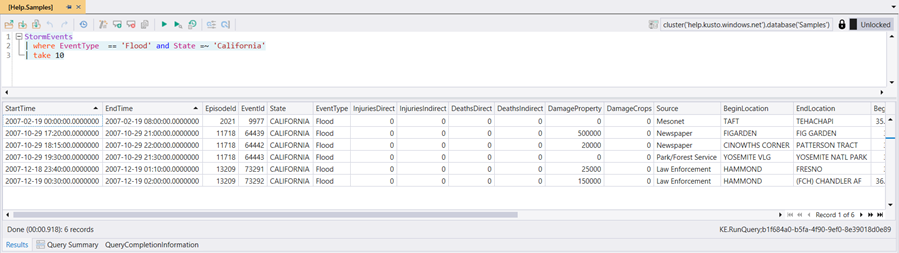
Aby dowiedzieć się więcej na temat język zapytań Kusto, zobacz język zapytań Kusto.
Uwaga
Puste wiersze w wyrażeniu zapytania mogą mieć wpływ na to, która część zapytania jest wykonywana.
Jeśli żaden tekst nie jest zaznaczony, zakłada się, że zapytanie lub polecenie jest oddzielone pustymi wierszami. Jeśli tekst jest zaznaczony, zaznaczony tekst zostanie uruchomiony.
Parametryzacja zapytań po stronie klienta
Uwaga
W usłudze Kusto istnieją dwa typy technik parametryzacji zapytań:
Parametryzacja zapytań zintegrowanych z językiem jest implementowana po stronie serwera i ma być używana przez aplikacje, które programowo wysyłają zapytania do usługi. Ta metoda nie została opisana w tym dokumencie.
Parametryzacja zapytań po stronie klienta jest funkcją tylko aplikacji Kusto.Explorer. Jest to równoważne użyciu operacji zamieniania ciągu na zapytaniach przed wysłaniem ich do wykonania przez usługę. Składnia nie jest częścią samego języka zapytań i nie może być używana podczas wysyłania zapytań do usługi za pomocą innych niż Kusto.Explorer.
Jeśli używasz tej samej wartości w wielu zapytaniach lub na wielu kartach, jest to bardzo niewygodne, aby zmienić tę wartość w każdym używanym miejscu. Dla wygody narzędzie Kusto.Explorer obsługuje parametry zapytania. Parametry zapytania są współużytkowane między kartami, dzięki czemu można je łatwo użyć ponownie. Parametry są oznaczane nawiasami {} kwadratowymi. Na przykład {parameter1}.
Możesz łatwo definiować i edytować istniejące parametry zapytania:

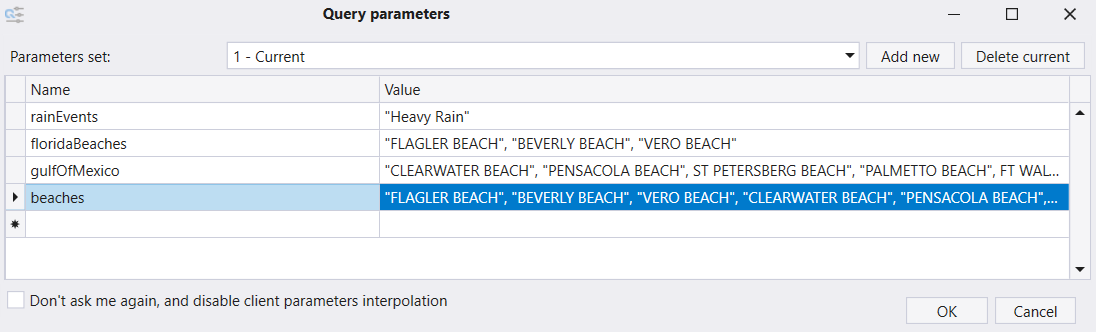
Można mieć wiele zestawów parametrów (wymienionych w polu kombi Zestaw parametrów). Wybierz pozycję Dodaj nowy lub Usuń bieżący , aby manipulować listą zestawów parametrów.
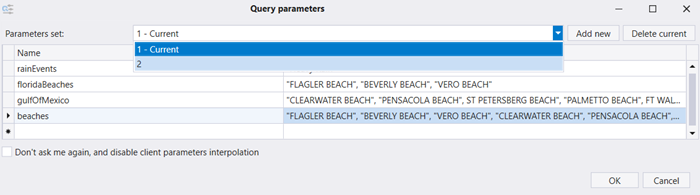
Udostępnianie zapytań i wyników
W usłudze Kusto.Explorer możesz udostępniać zapytania i wyniki pocztą e-mail. Możesz również utworzyć linki głębokie, które otwierają i uruchamiają zapytanie w przeglądarce.
Udostępnianie zapytań i wyników pocztą e-mail
Narzędzie Kusto.Explorer zapewnia wygodny sposób udostępniania zapytań i wyników zapytań pocztą e-mail.
Uruchom zapytanie w narzędziu Kusto.Explorer.
Na karcie Narzędzia główne w sekcji Udostępnianie wybierz pozycję Zapytanie i wyniki do Schowka (lub naciśnij Ctrl+Shift+C).
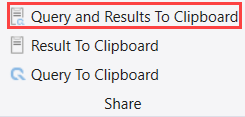
Narzędzie Kusto.Explorer kopiuje następujące elementy do schowka:
- Zapytanie
- Wyniki zapytania (tabela lub wykres)
- Szczegóły połączenia dla klastra i bazy danych Kusto
- Link, który automatycznie uruchamia zapytanie
Uruchom zapytanie w narzędziu Kusto.Explorer.
Na karcie Narzędzia główne w sekcji Udostępnianie wybierz pozycję Zapytanie i wyniki do Schowka (lub naciśnij Ctrl+Shift+C).
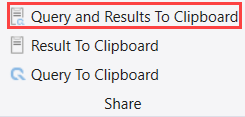
Narzędzie Kusto.Explorer kopiuje następujące elementy do schowka:
- Zapytanie
- Wyniki zapytania (tabela lub wykres)
- Szczegóły połączenia dla magazynu zdarzeń i bazy danych
- Link, który automatycznie uruchamia zapytanie
Zapytania z głębokim łączeniem
Możesz utworzyć identyfikator URI, który po otwarciu w przeglądarce otwiera aplikację Kusto.Explorer lokalnie i uruchamia określone zapytanie w określonej bazie danych Kusto.
Uwaga
Ze względów bezpieczeństwa łączenie głębokie jest wyłączone w przypadku poleceń zarządzania.
Tworzenie linku głębokiego
Najprostszym sposobem utworzenia linku głębokiego jest utworzenie zapytania w usłudze Kusto.Explorer, a następnie skopiowanie Query and results to Clipboard zapytania (w tym linku głębokiego i wyników) do schowka. Następnie możesz udostępnić go pocztą e-mail.
Po skopiowaniu do wiadomości e-mail kilka linków do wykonania jest wyświetlanych w małej czcionki. Na przykład:
Wykonywanie: [Web] [Desktop] [Web (Obiektyw)] [Desktop (SAW)] https://trd-1234.kusto.fabric.microsoft.com
Link internetowy otwiera zapytanie w usłudze Azure Data Explorer. Link pulpitu to link bezpośredni. Spowoduje to otwarcie zapytania w usłudze Kusto.Explorer i odpowiednie ustawienie kontekstu.
Jeśli przeniesiesz link do wiadomości e-mail i naciśnij CTRL+K, możesz zobaczyć rzeczywisty adres URL.
https://help.kusto.windows.net/Samples?web=0& query=H4sIAAAAAAAAAAAAAASuyS%2fKdS1LzSspVuDlqlEoLs3NTSzKrEpVSM4vzSvR0FRIqlRIyszTCC5JLCoJycxN1VEwT9EEKS1KzUtJLVIoAYolZwAlFQCB3oo%2bTAAAAAA%3d%3d
Linki głębokie i zapytania parametryczne
Zapytania parametryzowane można używać z łączeniem głębokim.
- Utwórz zapytanie, które ma zostać utworzone jako zapytanie parametryczne (na przykład
KustoLogs | where Timestamp > ago({Period}) | count)
Podaj parametr dla każdego parametru zapytania w identyfikatorze URI. Aby skopiować identyfikator URI, w witrynie Azure Portal przejdź do strony przeglądu klastra, a następnie wybierz identyfikator URI. Identyfikator URI powinien mieć następujący format:
https://<your_cluster>.kusto.windows.net/MyDatabase? web=0&query=KustoLogs+%7c+where+Timestamp+>+ago({Period})+%7c+count&Period=1hZastąp <your_cluster> nazwą klastra usługi Azure Data Explorer.
Wklej link zapytania bezpośrednio do okienka zapytań Kusto.Explorer.
Podaj parametr dla każdego parametru zapytania w identyfikatorze URI. Aby skopiować identyfikator URI, w okienku zapytania KQL w sieci szkieletowej wybierz pozycję Kopiuj zapytanie>Link do schowka.
Wklej link w okienku zapytania Kusto.Explorer.
Uwaga
Aby upewnić się, że możesz uruchomić zapytanie w usłudze Kusto.Explorer, upewnij się, że możesz nawiązać połączenie z bazą danych, o której mowa w zapytaniu.
Ograniczenia
Zapytania są ograniczone do ~2000 znaków ze względu na ograniczenia przeglądarki, serwery proxy HTTP i narzędzia, które weryfikują linki, takie jak Microsoft Outlook. Ograniczenie jest przybliżone, ponieważ zależy od długości nazwy klastra i bazy danych. Aby uzyskać więcej informacji, zobacz https://support.microsoft.com/kb/208427.
Aby zmniejszyć prawdopodobieństwo osiągnięcia limitu znaków, zobacz Coraz krótsze linki.
Format identyfikatora URI to: https://<ClusterCname>.kusto.windows.net/<DatabaseName>web=0?query=<QueryToExecute>
Na przykład: https://help.kusto.windows.net/Samples?web=0query=StormEvents+%7c+limit+10.
Ten identyfikator URI otwiera narzędzie Kusto.Explorer, połącz się z klastrem Help Kusto i uruchamia określone zapytanie w Samples bazie danych. Jeśli jest już uruchomione wystąpienie narzędzia Kusto.Explorer, uruchomione wystąpienie otwiera nową kartę i uruchamia w nim zapytanie.
Identyfikator URI otwiera narzędzie Kusto.Explorer i uruchamia określone zapytanie. Zostanie otwarta nowa karta, jeśli istnieje już uruchomione wystąpienie.
Uzyskiwanie krótszych łączy
Zapytania mogą stać się długie. Aby zmniejszyć prawdopodobieństwo przekroczenia maksymalnej długości zapytania, użyj metody dostępnej String Kusto.Data.Common.CslCommandGenerator.EncodeQueryAsBase64Url(string query) w bibliotece klienta Kusto. Ta metoda tworzy bardziej kompaktową wersję zapytania. Krótszy format jest również rozpoznawany przez narzędzie Kusto.Explorer.
<https://\BaseAddress>/groups/1234ab-cd55-6789-0123-e4567fg890hi/databases/01234abc-defg-6789-4567fg890hi?experience=power-bi&extensionScenario=openArtifact&query=1234AAAAAAAAAAAAAAAAAAAAAAAAAAAAAA567890BBBBBBBB01234567890CCCCCCC1234AAAAAAAAAAAAAAAAAAA567890BBBBBBBB01234567890CCCCCCC1234AAAAAAAAAAAAAA567890BBBBBB01234567890CCCCC%AB%AB
Zapytanie jest bardziej kompaktowe dzięki zastosowaniu następującej transformacji:
UrlEncode(Base64Encode(gzip(original query)))
Argumenty wiersza polecenia kusto.Explorer
Argumenty wiersza polecenia służą do konfigurowania narzędzia w celu wykonywania większej liczby funkcji podczas uruchamiania. Na przykład załaduj skrypt i połącz się z klastrem. W związku z tym argumenty wiersza polecenia nie są zastępowane żadnymi funkcjami kusto.Explorer.
Argumenty wiersza polecenia są przekazywane jako część adresu URL używanego do otwierania aplikacji w podobny sposób do wykonywania zapytań dotyczących łączenia głębokiego.
Składnia argumentu wiersza polecenia
Aplikacja Kusto.Explorer obsługuje kilka argumentów wiersza polecenia w następującej składni (kolejność ma znaczenie):
[LocalScriptFile] [QueryString]
Argumenty wiersza polecenia
| Argument wiersza polecenia | opis |
|---|---|
| Plik LocalScript | Nazwa pliku skryptu na komputerze lokalnym, który musi mieć rozszerzenie .kql. Jeśli plik istnieje, program Kusto.Explorer automatycznie ładuje plik podczas jego uruchamiania. |
| Ciąg zapytania | Ciąg, który używa formatowania ciągu zapytania HTTP. Ta metoda zawiera więcej właściwości, zgodnie z opisem w poniższej tabeli. |
Argumenty tworzenia zapytań
| Argument | opis |
|---|---|
| Zapytanie do wykonania | |
query |
Zapytanie do wykonania (gzipped, a następnie zakodowane w formacie base64; zobacz Coraz krótsze linki). Jeśli nie zostanie określony, użyj polecenia querysrc. |
querysrc |
Adres URL pliku/obiektu blob zawierającego zapytanie do wykonania. |
| Połączenie z klastrem Kusto | |
uri |
Parametry połączenia klastra Kusto do nawiązania połączenia. |
name |
Nazwa wyświetlana połączenia z klastrem Kusto. |
| Grupa połączeń | |
path |
Adres URL pliku grupy połączeń do pobrania (zakodowany w adresie URL). |
group |
Nazwa grupy połączeń. |
filename |
Plik lokalny przechowujący grupę połączeń. |
Przykład
Aby uruchomić program Kusto.Explorer z plikiem skryptu o nazwie c:\temp\script.kql i skonfigurowanym do komunikowania się z klastrem help, baza danych Samples, użyj następującego polecenia:
Kusto.Explorer.exe c:\temp\script.kql "uri=https://help.kusto.windows.net/Samples;Fed=true&name=Samples"
Aby uruchomić program Kusto.Explorer z plikiem skryptu o nazwie c:\temp\script.kql i skonfigurowanym do komunikowania się z określoną grupą i bazą danych, użyj następującego polecenia:
Kusto.Explorer.exe c:\temp\script.kql "uri=https://<baseaddress>/groups/<GroupID>/databases/<DatabaseID>"
Zarządzanie bazami danych, tabelami lub autoryzowanymi podmiotami zabezpieczeń funkcji
Ważne
Tylko administratorzy mogą dodawać lub usuwać autoryzowane podmioty zabezpieczeń we własnym zakresie.
Aby wyświetlić listę autoryzowanych podmiotów zabezpieczeń, kliknij prawym przyciskiem myszy jednostkę docelową w panelu Połączenia i wybierz pozycję Zarządzaj autoryzowanymi podmiotami zabezpieczeń bazy danych. (Możesz również wybrać tę opcję z Menu zarządzania).
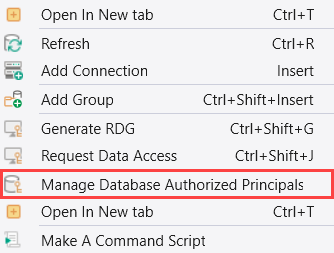
Wybierz pozycję Dodaj podmiot zabezpieczeń , aby dodać autoryzowanego podmiotu zabezpieczeń.
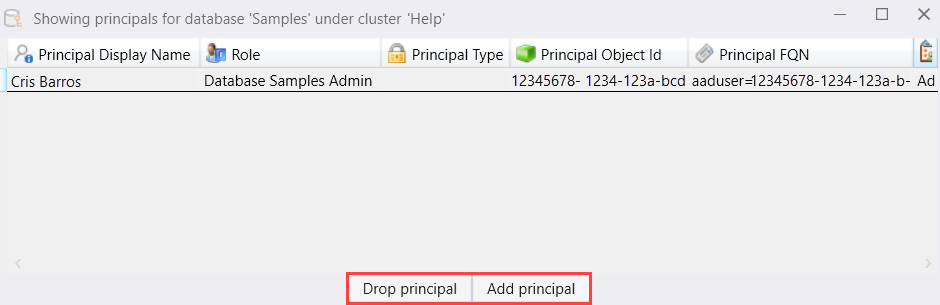
Podaj szczegóły podmiotu zabezpieczeń, a następnie wybierz pozycję Dodaj podmiot zabezpieczeń.
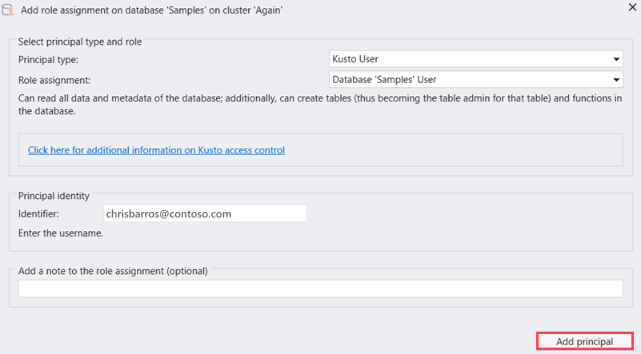
Upewnij się, że chcesz dodać autoryzowanego podmiotu zabezpieczeń.
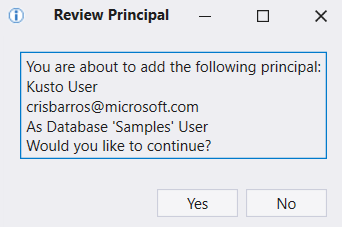
Aby usunąć istniejący autoryzowany podmiot zabezpieczeń, wybierz pozycję Upuść podmiot zabezpieczeń i potwierdź akcję.